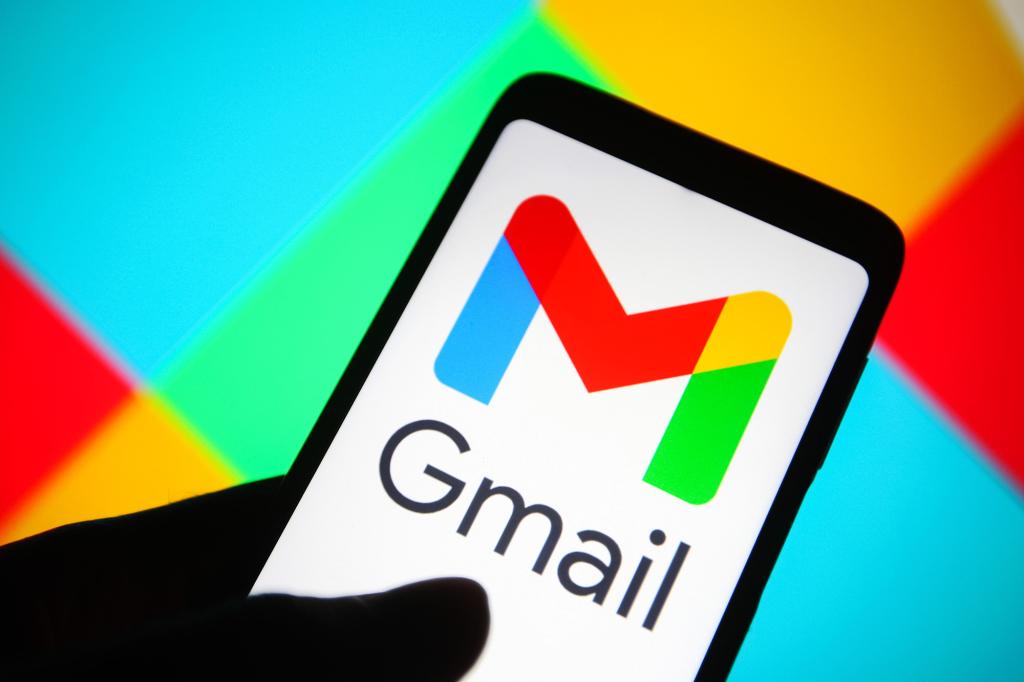Vizualno organizirajte svoju poštu novim nizom zvjezdica, zakažite poruke za poslati kasnije, iskoristite moć pisanja Google dokumenata i još mnogo toga uz ove praktične savjete za Gmail.
Bez obzira jeste li novi korisnik Gmaila ili ste korisnik oduvijek., postoji velika šansa da još uvijek ne dobivate dovoljno od njega, onoga što bi moglo pomoći našoj produktivnosti.
U tom duhu, evo nekoliko skrivenih dragulja koje većina ljudi nije uključila, nije otkrila ili su jednostavno zaboravili na njih.
Više varijanti zvjezdica
Označavanje važnih poruka zvjezdicom dobar je način da odvojite poslovično žito od kukolja, ali ponekad samo jedna zvijezda ne daje do znanja zašto je određena poruka važna.
Prema zadanim postavkama, imate jednu zvjezdicu za rad, ali idite na Postavke > Općenito i spustite se do odjeljka Zvjezdice. Odatle možete povući dodatne ikone u redak “u upotrebi”.
Možete, na primjer, koristiti redovitu zvjezdicu za označavanje nečega što je općenito važno. Crveni uskličnik za nešto što treba pratiti, zelenu provjeru za e-poštu s koja je uspješno riješena, plavi “I” za nešto što bi možda trebali kasnije referencirati, a ljubičasti upitnik za nešto na što čekate odgovor.
Dakle, odaberite ikone koje želite koristiti, a zatim kliknite Spremi promjene na dnu stranice. Od tada pa nadalje, kada želite zvjezdicom označiti e-poruku, nastavite klikati zvjezdicu da biste kretali kroz dostupne ikone.
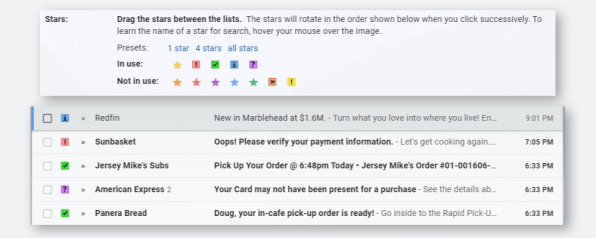
Tempirajte slanja e-mailova
Možda ste projekt na kojemu ste radili završili dan ranije i želite na trenutak skinuti nogu s gasa.
Možete zakazati slanje e-pošte u različito vrijeme klikom na malu strelicu prema dole koja se nalazi pokraj gumba za slanje.
Odatle imate nekoliko unaprijed odabranih vremena – ili kliknite vezu “Odaberi datum i vrijeme” da biste poslali e-poruku u vrijeme u koje vi to želite.
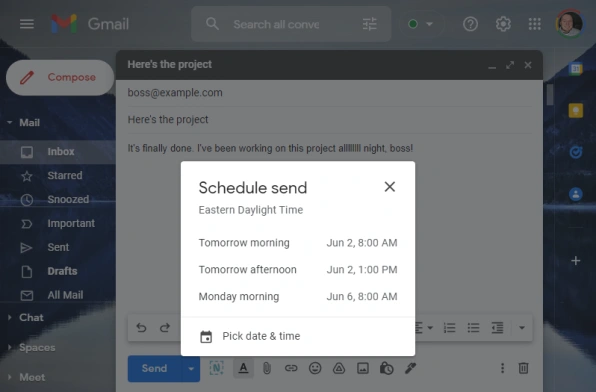
Pisanje e-mailova u Google Docs
Postoji nešto u tome da se, dok pišete mail u Google dokumentima, osjećate mnogo profesionalnije. Možda je to široko otvoreni bijeli prostor, možda bezbroj stavki izbornika, možda je to samo mogućnost da imate gomilu unaprijed napisanih e-poruka pripremljenih i spremnih za rad.
U Google dokumentima kliknite Datoteka, zatim e-mail, a zatim odaberite Slanje nacrta e-mailom. Primijetit ćete da dokument sada ima neke poznate elemente e-maila: primatelje, redak predmeta i tijelo poruke.
Neka vaša poruka izgleda baš onako kako želite, a zatim je možete spremiti za kasnije ili kliknite plavu ikonu Gmaila da biste je prenijeli u Gmail kao skicu. Ovo je izvrstan alat ako primijetite kako uvijek iznova šaljete iste e-poruke, ali ih želite zadržati super organiziranima ili ih podijeliti s drugim ljudima.
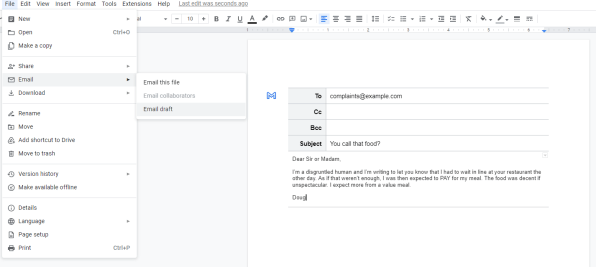
Slanje povjerljivih, samo-uništavajućih e-mailova
Gledajte, svi znamo da ne bismo trebali slati osjetljive informacije putem e-maila, ali osjetljivost je klizna ljestvica pa to dobro procijenite.
Na dnu poruke koju sastavljate, s desne strane nalazi se mala ikona sata za zaključavanje. Kliknite to da biste uključili povjerljivi način rada.
Nakon što to učinite, poruka koju ste poslali ne može se proslijediti, kopirati, ispisati ili preuzeti. Također možete postaviti da nestane nakon određenog vremenskog razdoblja i zahtijevati od primatelja da koristi šifru za otključavanje koju je generirao Google.
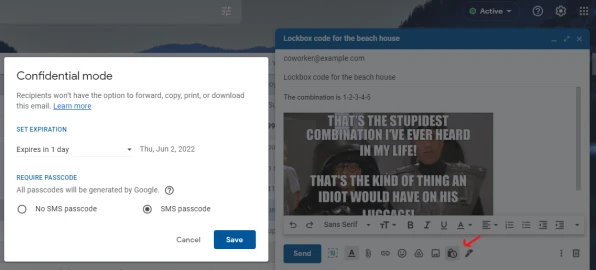
Izvor: FastCompany